Virtuelle private Netzwerke – auch VPNs genannt – bieten eine sichere und einfache Möglichkeit, eine Verbindung zu einem anderen Netzwerk herzustellen, um im Internet zu surfen. Anstatt die Verbindung über Ihr eigenes Heimnetzwerk und Ihre IP-Adresse herzustellen, können Sie die Verbindung über ein anderes Netzwerk und eine andere Adresse herstellen. Auf diese Weise können Sie geografische Beschränkungen für Medieninhalte und institutionelle Inhalte vermeiden Einschränkungen und verwenden Sie es, um eine Verbindung zum VPN Ihres Büros herzustellen, um auf Unternehmensnetzwerke, Datenbanken usw. zuzugreifen Ressourcen.
Inhalt
- So richten Sie VPN auf einem iPhone ein: Apps von Drittanbietern
- So konfigurieren Sie ein Arbeitsplatz- oder privates VPN
- Häufig gestellte Fragen
Wir erklären, wie man einen einrichtet VPN auf einem iPhone, und wir freuen uns auf das integrierte VPN, das diesen Herbst mit dem kommt neues iOS 15. Wir führen die Schritte durch, die zum Herunterladen und Verwenden eines Werbespots erforderlich sind
So richten Sie VPN auf einem iPhone ein: Apps von Drittanbietern

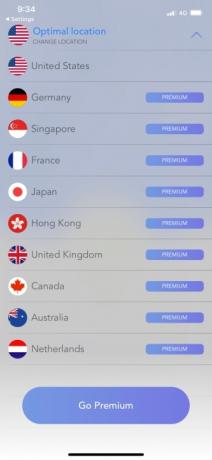
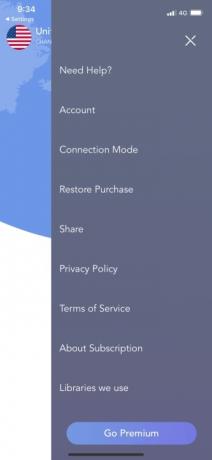
Der einfachste Weg, ein VPN auf einem iPhone einzurichten, besteht darin, ein zuverlässiges herunterzuladen
Verwandt
- Laut Bericht könnte Apple aufgrund von Produktionsproblemen mit einem „schwerwiegenden“ iPhone 15-Engpass konfrontiert sein
- So entfernen Sie die Apple-ID einer anderen Person auf Ihrem iPhone
- Die Installation eines wichtigen Sicherheitsupdates für Apple-Geräte dauert nur wenige Minuten
Schritt 1: Um eines davon herunterzuladen, öffnen Sie es einfach Appstore, klopfen Suchen (unten auf dem Bildschirm) und geben Sie dann den Namen der App in die Suchleiste ein. Wählen Sie die App aus, sobald sie angezeigt wird, und tippen Sie dann auf Erhalten.
Empfohlene Videos
Schritt 2: Starten Sie nach dem Herunterladen die App und tippen Sie auf Erlauben wenn Sie aufgefordert werden, die Erlaubnis zum Hinzufügen einer VPN-Konfiguration zu Ihrem iPhone zu erteilen.
Schritt 3: Richten Sie die App gemäß den Anweisungen auf dem Bildschirm ein. In vielen Fällen können Sie einfach auf tippen Verbinden Klicken Sie auf die Schaltfläche (oder etwas Ähnliches) und stellen Sie fast sofort eine Verbindung zu einem VPN her. Außerdem sollte irgendwo auf dem Bildschirm der App eine Registerkarte angezeigt werden, mit der Sie den Speicherort ändern können


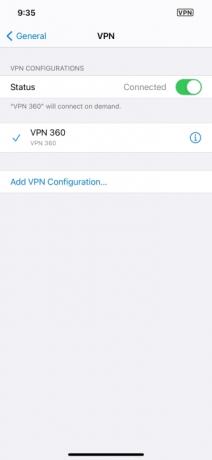
Das wars so ziemlich. Sie können jedoch eine Verbindung zu Ihrem VPN herstellen und trennen, ohne die App tatsächlich zu öffnen. Gehen Sie einfach zu Einstellungen > Allgemein >
So konfigurieren Sie ein Arbeitsplatz- oder privates VPN


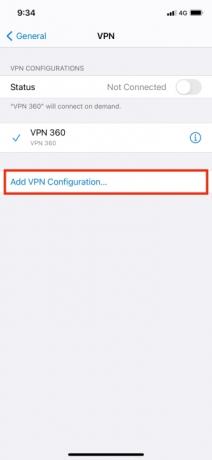
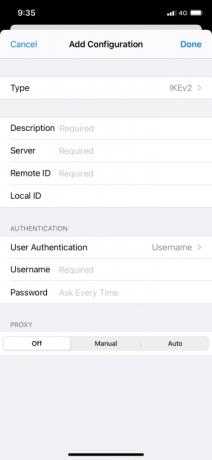
Wenn das VPN, zu dem Sie eine Verbindung herstellen möchten, keine eigene App hat (z. B. wenn es sich um einen Arbeitsplatz handelt).
Sobald Sie sich auf dem Bildschirm „Konfiguration hinzufügen“ befinden, müssen Sie verschiedene Informationen eingeben, um eine Verbindung zum VPN herzustellen. Dazu gehört auch die Auswahl der Art von
Sie sollten Ihnen außerdem einen Benutzernamen und ein Passwort zur Verfügung stellen oder Ihnen ein Zertifikat zusenden, damit Sie sich anmelden können. Wenn Sie alle diese Informationen eingegeben haben, tippen Sie auf Erledigt, und tippen Sie dann auf Status Schieberegler, um eine Verbindung zum VPN herzustellen. Wie zuvor sollten Sie diesen Schieberegler erneut antippen, um die Verbindung zu trennen.
Häufig gestellte Fragen
Sollten Sie sich ein VPN für Ihr iPhone zulegen?
Ja, Sie sollten sich ein VPN für Ihr iPhone besorgen. A
Verfügt das iPhone über ein integriertes VPN?
Noch nicht, aber es wird bald in iOS 15 über eine neue Funktion verfügbar sein – iCloud Private Relay, verfügbar über den erweiterten iCloud+-Dienst. Private Relay schirmt Benutzer beim Surfen im Internet ab und schützt den von der App generierten Datenverkehr, um sicherzustellen, dass Sie keine Informationen preisgeben oder Ihren Datenverkehr Sicherheitsrisiken aussetzen. Diese neue Funktion verschlüsselt das Surfen von Benutzern in Safari, indem der Internetverkehr über zwei separate Relays geleitet wird, um Ihre Identität zu verbergen. Ein Relay gibt Ihnen eine anonyme IP-Adresse; Der andere wird zum Durchsuchen und für Abfragen verwendet. Dies unterscheidet sich von herkömmlichen VPN-Vorgängen, da Benutzerdaten über zwei Kanäle gesendet werden, was laut Apple einen besseren Schutz bietet. Mit Private Relay kann niemand – nicht einmal Apple – sowohl Ihre IP-Adresse als auch Ihre Anfragen oder Interaktionen sehen.
Warum sollten Sie sich ein VPN für Ihr iPhone zulegen?
Ein iPhone-VPN bietet viele Vorteile, aber nur wenige Nachteile, insbesondere wenn Sie unterwegs sind oder häufig öffentliches WLAN nutzen. VPNs schützen Sie nicht nur vor Cyberkriminellen, sondern verhindern auch, dass Ihr eigener Mobilfunkanbieter Ihre Daten monetarisiert und in Ihre Daten eindringt Privatsphäre. Weitere Vorteile sind die Umgehung von Arbeitsplatz- oder Campus-Firewalls, geografische Beschränkungen und Zensur. Und es erleichtert die Fernverbindung zu Ihrem Arbeitsplatz- oder Heimnetzwerk. Es kann Ihr Spielerlebnis sogar verbessern, indem es verhindert, dass Ihr ISP Ihre Verbindung drosselt oder die Bandbreite kürzt.
Empfehlungen der Redaktion
- So laden Sie Ihr iPhone schnell auf
- Ein iPhone wurde gerade für einen wahnsinnigen Betrag versteigert
- Dieses Falttelefon ist leichter als das iPhone 14 Pro Max
- Warum Sie Apple Pay bei Walmart nicht nutzen können
- Dieses 600-Dollar-Android-Handy hat einen großen Vorteil gegenüber dem iPhone
Werten Sie Ihren Lebensstil aufDigital Trends hilft Lesern mit den neuesten Nachrichten, unterhaltsamen Produktrezensionen, aufschlussreichen Leitartikeln und einzigartigen Einblicken, den Überblick über die schnelllebige Welt der Technik zu behalten.



